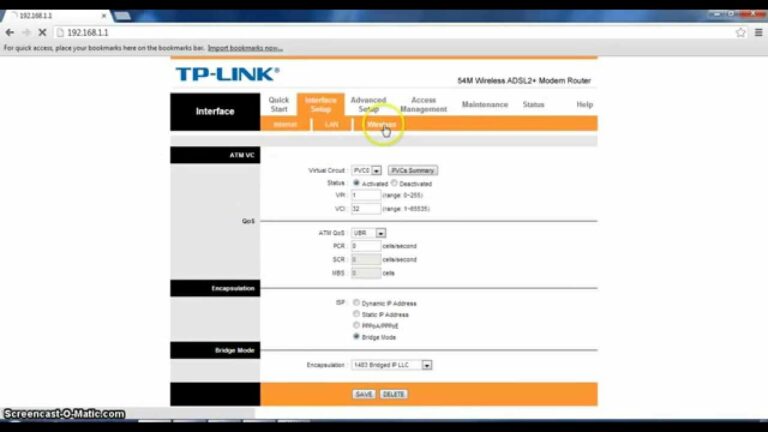TP-Link Router ປ່ຽນລະຫັດຜ່ານ
ຄວາມຕ້ອງການທີ່ຈະຮູ້ວິທີການປ່ຽນລະຫັດຜ່ານ router TP-Link 2020 ຮຽກຮ້ອງໃຫ້ມີການຮູ້ການຕັ້ງຄ່າຂອງອຸປະກອນເຫຼົ່ານີ້, ຫຼັງຈາກທີ່ພວກເຂົາມີຢູ່ໃນເຮືອນສ່ວນໃຫຍ່ທີ່ມີການສະຫມັກອິນເຕີເນັດຜ່ານຜູ້ໃຫ້ບໍລິການຈໍານວນຫຼາຍ, ແລະອຸປະກອນ TP – Linksys ປະກອບດ້ວຍຄຸນສົມບັດແລະເຕັກໂນໂລຢີທີ່ບໍ່ມີ. ມີຢູ່ໃນລະບົບອື່ນໆ, ມັນສະຫນອງລະບົບການສື່ສານທີ່ແຕກຕ່າງກັນຫຼາຍສະຫນັບສະຫນຸນກັບປະເພດເຄື່ອງແມ່ຂ່າຍຈາກຜູ້ໃຫ້ບໍລິການຕົ້ນຕໍໃນປະເທດ, ຍ້ອນວ່າມັນສະຫນອງການເຊື່ອມຕໍ່ຈາກເຄື່ອງແມ່ຂ່າຍທີ່ມີໂປໂຕຄອນເຊັ່ນ PPP, PTPP, L2TP ແລະເຄື່ອງແມ່ຂ່າຍການສື່ສານອື່ນໆທີ່ເຮັດວຽກກັບລະບົບ Viber,
ມັນຍັງສະຫນອງຄວາມສາມາດໃນການແຈກຢາຍຜູ້ໂທໄປຫາ routers ໄດ້ໄວຕາມຄວາມຕ້ອງການຂອງຜູ້ຈັດການ LAN ຢູ່ເຮືອນຫຼືທຸລະກິດ, ມັນຍັງອາດຈະສະຫນັບສະຫນູນຄວາມສາມາດໃນການປ່ຽນລະບົບປະຕິບັດການຈາກ router ກັບລະບົບ open source ທີ່ມີທາງເລືອກທີ່ມີປະສິດທິພາບຫຼາຍກວ່າລະບົບ router ເຊັ່ນ: ເປັນ DDWRT OPWNWRT ແລະລະບົບອື່ນໆ. .
ພວກເຮົາຈະໃຫ້ຄໍາອະທິບາຍລາຍລະອຽດກ່ຽວກັບລະຫັດຜ່ານຂອງ router TP-Link 2020, ໂດຍສະເພາະໃນ routers ທີ່ຄ້າຍຄືກັນໃນຫນ້າການຕັ້ງຄ່າພາຍໃນ TL-WR841N, ເຊິ່ງຫຼາຍທີ່ສຸດໃນບັນດາຜູ້ໃຊ້ທີ່ແຕກຕ່າງກັນ, ແລະໃນເວລາດຽວກັນພວກເຮົາຈະອະທິບາຍວິທີການປ່ຽນ Wi- ລະຫັດຜ່ານເຄືອຂ່າຍ Fi ສໍາລັບເຄືອຂ່າຍ, ແລະຕັ້ງຄ່າໃຫມ່ໃສ່ລະຫັດຜ່ານໃຫມ່ໃນຫນ້າການຕັ້ງຄ່າ router, ແລະການຫຼອກລວງແລະການແຮັກທີ່ບໍ່ມີຄວາມສົງໃສເພີ່ມຂຶ້ນໃນບໍ່ດົນມານີ້,
ເປັນຫຍັງທ່ານຄວນສ້າງລະຫັດຜ່ານທີ່ເຂັ້ມແຂງໃນ routers?
ທ່ານຕ້ອງສ້າງລະຫັດຜ່ານທີ່ເຂັ້ມແຂງບໍ່ພຽງແຕ່ສໍາລັບ routers, ແຕ່ສໍາລັບບັນຊີສ່ວນບຸກຄົນທັງຫມົດຂອງທ່ານແລະອຸປະກອນ smart ສໍາລັບເຫດຜົນດັ່ງຕໍ່ໄປນີ້.
- ປ້ອງກັນການເຂົ້າເຖິງອິນເຕີເນັດຂອງເຈົ້າໂດຍບໍ່ໄດ້ຮັບອະນຸຍາດ.
- ປ້ອງກັນບໍ່ໃຫ້ເຄືອຂ່າຍຂອງທ່ານຖືກແຮັກ ແລະຖືກສອດແນມຢ່າງກະທັນຫັນໃນທຸກເວລາ.
- ການປົກປ້ອງຂໍ້ມູນແລະຂໍ້ມູນຂອງທ່ານຈາກການລັກໂດຍການຫນຶ່ງໃນວິທີການແລະການສໍ້ໂກງ.
- ກໍານົດການຄວບຄຸມແລະການຄວບຄຸມຂອງຊຸດອິນເຕີເນັດຫຼືວົງຢືມທີ່ທ່ານໄດ້ຮັບຈາກຜູ້ໃຫ້ບໍລິການຂອງທ່ານ.
- ຢຸດຊົ່ວຄາວ ແລະສະກັດກັ້ນການໂຈມຕີແບບກະທັນຫັນໂດຍບາງໂປຣໂມຊັນ.
- ເພີ່ມຄວາມປອດໄພເພື່ອປ້ອງກັນບໍ່ໃຫ້ຜູ້ອື່ນລັກອິນເຕີເນັດຜ່ານ wps.
- ຄວາມໄວໃນການຈັດການຂໍ້ຜິດພາດຕ່າງໆໃນ routers ໃນກໍລະນີຂອງການດັດແກ້ທີ່ຈໍາເປັນ.
ພິມລະຫັດຜ່ານທີ່ເຂັ້ມແຂງສໍາລັບເຣົາເຕີ TP-Link ບໍ?
ເພື່ອສ້າງລະຫັດຜ່ານທີ່ເຂັ້ມແຂງແລະເຂັ້ມແຂງ, ທ່ານຈໍາເປັນຕ້ອງປະຕິບັດຕາມຂັ້ນຕອນຂ້າງລຸ່ມນີ້, ແລະຫຼາຍທ່ານຕິດກັບລາຍການ, ລະຫັດຜ່ານຂອງທ່ານທີ່ເຂັ້ມແຂງ.
- ລະຫັດຜ່ານຕ້ອງມີຄວາມຍາວ 8 ຕົວອັກສອນ ຫຼືຫຼາຍກວ່ານັ້ນ.
- ພະຍາຍາມຢູ່ຫ່າງຈາກຂໍ້ມູນສ່ວນຕົວຂອງທ່ານໃນເວລາທີ່ຂຽນລະຫັດຜ່ານຂອງທ່ານ, ເຊັ່ນ: (ເບີໂທລະສັບ, ເລກປະຈໍາຕົວ, ວັນເດືອນປີເກີດ).
- ທ່ານມີການກໍ່ສ້າງປະສົມຂອງຕົວອັກສອນ, ຕົວເລກ, ສັນຍາລັກແລະຕົວອັກສອນພິເສດ.
- ທ່ານຄວນພິຈາລະນາປ່ຽນລະຫັດຜ່ານຂອງທ່ານຢ່າງຕໍ່ເນື່ອງ.
- ທ່ານບໍ່ຕ້ອງລະຫັດຜ່ານດຽວກັນກັບຫຼາຍກວ່າຫນຶ່ງຈຸດປະສົງ.
ມີລະດັບການປ້ອງກັນສະເພາະໃນ routers ໂດຍທົ່ວໄປ, ແລະມີລະຫັດຜ່ານ Wi-Fi, ມີລະຫັດຜ່ານສໍາລັບຫນ້າການຕັ້ງຄ່າ, ແລະມີລະດັບການປົກປ້ອງຂັ້ນສູງທີ່ພວກເຮົາຈະເຮັດວຽກຢູ່ໃນບົດຄວາມອື່ນໆ, ແຕ່ໃນບົດຄວາມນີ້ລາວ ຈະອະທິບາຍໃຫ້ທ່ານຮູ້ວິທີປ່ຽນລະຫັດຜ່ານ TP-Link TP-link 2020 ສໍາລັບໜ້າການຕັ້ງຄ່າ ແລະ Wi-Fi ເທົ່ານັ້ນ.
ການປ່ຽນລະຫັດຜ່ານ router TP-link (ຫນ້າການຕັ້ງຄ່າ)
ເພື່ອປະຕິບັດວິທີການປ່ຽນລະຫັດຜ່ານ router TP-Link, ທ່ານຕ້ອງປະຕິບັດຕາມຂັ້ນຕອນຂ້າງລຸ່ມນີ້, ໃນຄໍາສັ່ງທີ່ລະບຸໄວ້.
- ພິມທີ່ຢູ່ IP ຂອງຫນ້າເຂົ້າສູ່ລະບົບທີ່ເອີ້ນວ່າ 192.168.1.1.
- ໃສ່ຊື່ຜູ້ໃຊ້ຂອງຜູ້ເບິ່ງແຍງລະບົບແລະຜູ້ເບິ່ງແຍງລະຫັດຜ່ານ, ຫຼືລະຫັດຜ່ານທີ່ທ່ານຕັ້ງໄວ້ກ່ອນຫນ້ານີ້.
- ໄປທີ່ຕົວເລືອກເຄື່ອງມືລະບົບ.
- ຈາກເມນູເຄື່ອງມືລະບົບ, ເມນູເລືອກເມນູແບບເລື່ອນລົງຈະປາກົດຂຶ້ນ.
- ໃສ່ຊື່ຜູ້ໃຊ້ເກົ່າໃນຊ່ອງຊື່ຜູ້ໃຊ້ເກົ່າ.
- ໃສ່ລະຫັດຜ່ານເກົ່າຂອງທ່ານໃນຊ່ອງຂໍ້ມູນລະຫັດຜ່ານເກົ່າ.
- ຕອນນີ້ພິມຊື່ຜູ້ໃຊ້ໃໝ່ຂອງທ່ານໃນຊ່ອງຊື່ຜູ້ໃຊ້ໃໝ່.
- ຫຼັງຈາກນັ້ນ, ໃສ່ລະຫັດຜ່ານໃຫມ່ໃນພາກສະຫນາມລະຫັດຜ່ານໃຫມ່.
- ທ່ານຕ້ອງຢືນຢັນລະຫັດຜ່ານໃໝ່ໃນຊ່ອງ ຢືນຢັນລະຫັດຜ່ານໃໝ່.
- ກົດປຸ່ມບັນທຶກ, ແລະລໍຖ້າເວລາໃດຫນຶ່ງເພື່ອຢືນຢັນການຕັ້ງຄ່າທີ່ທ່ານເຂົ້າແລະເກັບໄວ້ໃນ router.
- ສຸດທ້າຍ, ທ່ານຈະຖືກອອກຈາກຫນ້າການຕັ້ງຄ່າ, ແລະເຂົ້າສູ່ລະບົບອີກເທື່ອຫນຶ່ງໂດຍໃຊ້ຊື່ຜູ້ໃຊ້ແລະລະຫັດຜ່ານໃຫມ່.
ປ່ຽນລະຫັດຜ່ານ Wi-Fi ໃນ TP-Link Router:
ເພື່ອປ່ຽນລະຫັດຜ່ານ WiFi ໃນເຣົາເຕີ TP-Link, ທ່ານຕ້ອງປະຕິບັດຕາມຂັ້ນຕອນຕໍ່ໄປນີ້ຕາມລໍາດັບທີ່ລະບຸໄວ້ຂ້າງລຸ່ມນີ້:
- ໃສ່ທີ່ຢູ່ IP ຂອງ router 192.168.1.1.
- ພິມຊື່ຜູ້ເບິ່ງແຍງລະບົບ ແລະລະຫັດຜ່ານຂອງຜູ້ເບິ່ງແຍງລະບົບ ຫຼືລະຫັດຜ່ານທີ່ທ່ານຕັ້ງໄວ້.
- ເລືອກຕົວເລືອກໄຮ້ສາຍ.
- ຖ້າທ່ານຕ້ອງການປ່ຽນຊື່ເຄືອຂ່າຍ, ທ່ານຕ້ອງປ່ຽນມັນຈາກຊ່ອງຂໍ້ມູນ SSID.
- ຖ້າທ່ານຕ້ອງການຊ່ອນເຄືອຂ່າຍ, ທ່ານຕ້ອງປິດການເປີດໃຊ້ຕົວເລືອກ Enable SSID Broadcast.
- ເພື່ອປ່ຽນລະຫັດຜ່ານຂອງທ່ານ, ໃຫ້ຄລິກໃສ່ຕົວເລືອກຄວາມປອດໄພໄຮ້ສາຍ.
- ຈາກຫນ້າຄວາມປອດໄພໄຮ້ສາຍ, ເລືອກເສັ້ນ WPA-PSK / WPA2-PSK.
- ໃສ່ລະຫັດຜ່ານໃນຊ່ອງ PSK Password.
- ຈາກຕົວເລືອກເວີຊັນ, ເລືອກ WPA2-PSK.
- ປະເພດການເຂົ້າລະຫັດແມ່ນດີກວ່າຈາກປະເພດການເຂົ້າລະຫັດ AES.
- ໃຫ້ຄລິກໃສ່ປຸ່ມ Save.
- ຣີສະຕາດ router, ດຽວນີ້ໃສ່ລະຫັດຜ່ານໃໝ່ສຳລັບຊື່ເຄືອຂ່າຍໃໝ່ ຖ້າທ່ານປ່ຽນມັນ.